Pembayaran ralat Google Play Store yang tidak berjaya
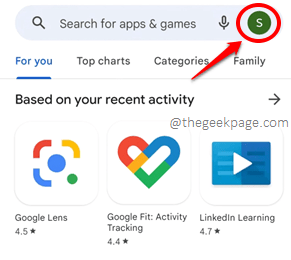
- 2217
- 89
- Chris Little I
Ramai pengguna telah melaporkan bahawa apabila mereka cuba membuat pembelian melalui Google Play Store, urus niaga mereka ditolak dengan mesej ralat Pembayaran tidak berjaya - kaedah pembayaran anda ditolak. Sila pilih kaedah pembayaran yang berbeza. Ia boleh menjadi sangat mengecewakan apabila anda cuba mendapatkan sesuatu yang dilakukan dengan pantas dan anda mendapat titik penyekatan ini. Nah, dalam kes sedemikian, pasti ada penyelesaian yang anda dapat dengan mudah cuba menyelesaikan masalah anda.
Sila cuba penyelesaian yang disenaraikan dalam artikel ini satu persatu untuk mendapatkan Pembayaran tidak berjaya isu tetap. Setelah mencuba setiap kaedah, sila pastikan untuk memeriksa sama ada masalah anda diselesaikan atau tidak. Jadi apa yang anda tunggu? Mari melompat langsung, adakah kita?
Isi kandungan
- Penyelesaian 1: Periksa baki akaun bank anda
- Penyelesaian 2: Periksa sama ada pelayan bank bertindak balas atau tidak
- Penyelesaian 3: Periksa sama ada sambungan internet baik atau tidak
- Penyelesaian 4: Sahkan butiran kad
- Penyelesaian 5: Keluarkan kad dan masukkannya kembali
- Penyelesaian 6: Gunakan kaedah pembayaran yang berbeza untuk pembelian
- Penyelesaian 7: Kosongkan data aplikasi dan cache kedai Google Play Store
- Penyelesaian 8: Permohonan Kedai Play Play Force Stop Goole
Penyelesaian 1: Periksa baki akaun bank anda
Penyelesaian pertama yang harus anda cuba jika anda mendapat Pembayaran tidak berjaya - kaedah pembayaran anda ditolak. Sila pilih kaedah pembayaran yang berbeza Ralat adalah untuk memeriksa sama ada akaun bank yang anda cuba buat dari pembelian, mempunyai baki yang mencukupi untuk pembelian. Sekiranya anda semakin rendah pada jumlah baki anda, anda mungkin akan mendapat Pembayaran tidak berjaya ralat.
Penyelesaian 2: Periksa sama ada pelayan bank bertindak balas atau tidak
Buka aplikasi mudah alih bank anda atau pergi ke laman web mereka dan cuba buat urus niaga untuk memeriksa sama ada pelayan mereka aktif atau tidak. Sekiranya pelayan bank tidak bertindak balas, pastinya pembayaran anda tidak dapat dilalui.
Penyelesaian 3: Periksa sama ada sambungan internet baik atau tidak
Sebab lain mengapa anda mungkin mendapat ralat ini mungkin disebabkan oleh sambungan rangkaian yang tidak stabil. Sekiranya internet anda tidak stabil, pasti pembayaran anda tidak dapat dibuat. Sekiranya anda berada di rangkaian selular, cuba beralih ke rangkaian Wi-Fi. Sekiranya anda sudah berada di rangkaian Wi-Fi, cuba beralih ke rangkaian Wi-Fi yang berbeza.
Penyelesaian 4: Sahkan butiran kad
Setelah memeriksa 3 penyelesaian penyelesaian masalah asas di atas, anda boleh mencuba sama ada anda memasukkan butiran kad dengan betul. Sahkan sama ada CVV kad, tarikh luput, dan nombor kad dimasukkan dengan betul.
Penyelesaian 5: Keluarkan kad dan masukkannya kembali
Sekiranya anda masih menghadapi masalah ini walaupun setelah mencuba semua penyelesaian di atas, maka anda boleh cuba mengeluarkan butiran kad dari akaun Google Play Store anda dan menambahkannya kembali, dengan mengikuti langkah -langkah di bawah.
Langkah 1: Pelancaran Kedai mainan Permohonan dengan mengklik ikonnya.
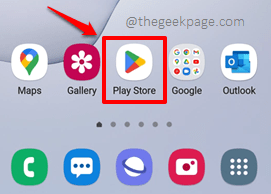
Langkah 2: Apabila Play Store dilancarkan, klik pada Profil ikon terletak di Sudut kanan atas skrin.
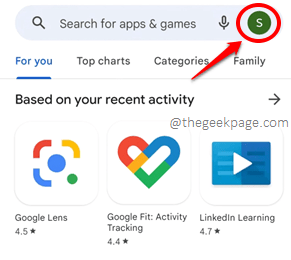
Langkah 3: Seperti seterusnya, klik pada Pembayaran & Langganan pilihan.
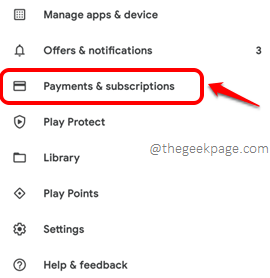
Langkah 4: Pada Pembayaran & Langganan skrin, klik pada Cara bayaran pilihan.
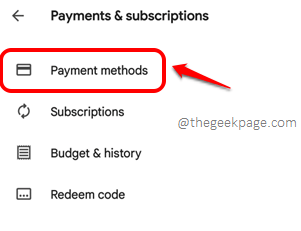
Langkah 5: Sekarang, di Cara bayaran skrin, anda akan dapat melihat kad yang telah anda tambahkan di bahagian atas. Di bahagian bawah skrin yang sama, klik pada Lebih banyak tetapan pembayaran pilihan.

Langkah 6: Anda akan dapat melihat kad tambahan anda di skrin seterusnya. Klik pada Keluarkan butang yang dikaitkan dengan kad.
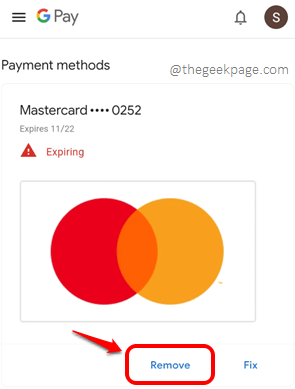
Langkah 7: Apabila diminta pengesahan, klik pada Keluarkan butang sekali lagi untuk meneruskan.
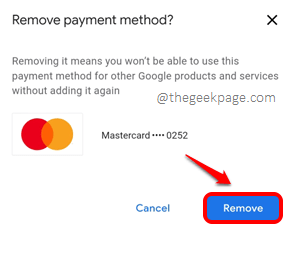
Langkah 8: Anda akan kembali ke Cara bayaran skrin dan anda akan mempunyai butang yang dinamakan Tambah kaedah pembayaran. Klik padanya untuk menambah kad baru atau untuk menambah kad yang sama kembali.
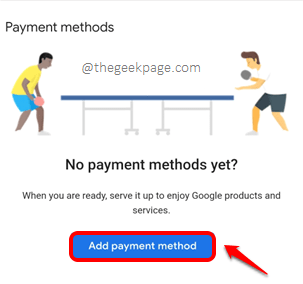
Langkah 9: Pada skrin yang berikut, taipkan dengan teliti semua butiran kad yang diperlukan. Pastikan negara yang anda berikan dalam talian alamat sepadan dengan mata wang kad yang anda tambahkan. Iaitu, untuk kad India dengan mata wang INR, pastikan anda telah memberikan negara sebagai India.
Sebaik sahaja anda selesai, tekan Simpan butang di bahagian bawah.
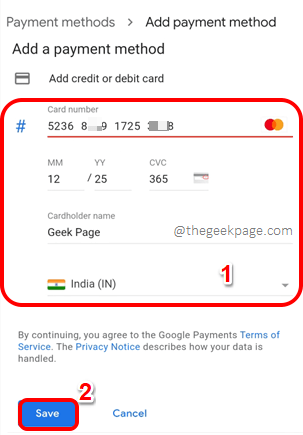
Cuba buat pembelian sekali lagi untuk memeriksa sama ada masalah anda diselesaikan atau tidak.
Penyelesaian 6: Gunakan kaedah pembayaran yang berbeza untuk pembelian
Kadang -kadang, masalahnya boleh dilakukan dengan kaedah pembayaran anda, iaitu kad debit atau kaedah pembayaran kad kredit. Oleh itu, jika anda boleh menukar kaedah pembayaran kepada sesuatu yang lain, itu mungkin menyelesaikan masalah anda. Berikut adalah langkah untuk sampai ke kaedah pembayaran menukar skrin.
Langkah 1: Sekali lagi, lancarkan Kedai mainan aplikasi dan klik pada Profil ikon terletak di sudut kanan atas.
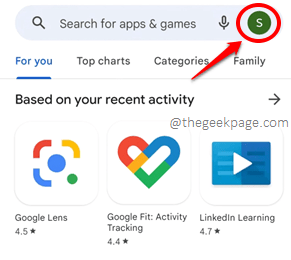
Langkah 2: Sekarang klik pada Pembayaran & Langganan pilihan.
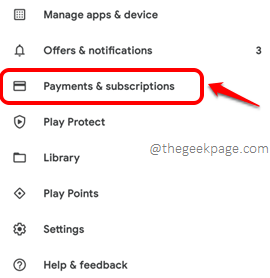
Langkah 3: Langkah seterusnya ialah mengklik pada Cara bayaran pilihan.
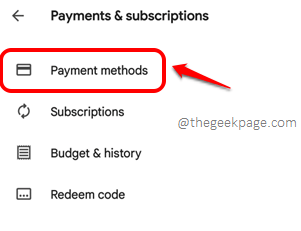
Langkah 4: Anda kini akan mempunyai pilihan pembayaran yang berbeza seperti yang ditunjukkan di bawah. Pilih yang anda mahukan dan ikuti arahan di skrin untuk menyediakan kaedah pembayaran pilihan anda.
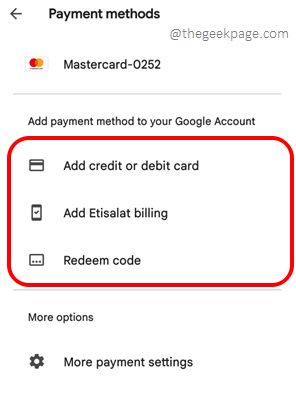
Setelah kaedah pembayaran baru telah ditambah, cuba buat pembelian menggunakan kaedah pembayaran yang baru ditambah.
Penyelesaian 7: Kosongkan data aplikasi dan cache kedai Google Play Store
Langkah 1: Klik pada Tetapan Permohonan dari laci aplikasi.
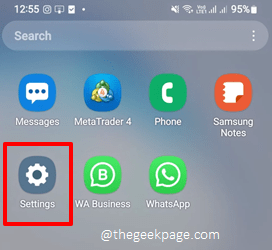
Langkah 2: Pada Tetapan skrin, klik pada Aplikasi jubin.
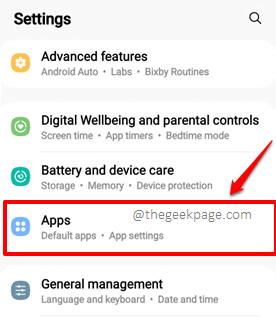
Langkah 3: Sekarang di Aplikasi skrin, tatal ke bawah, cari, dan klik pada aplikasi Google Play Store.
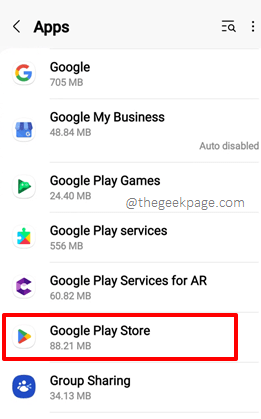
Langkah 4: Pada Maklumat aplikasi skrin, klik pada Penyimpanan pilihan.
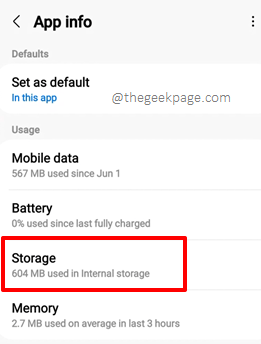
Langkah 5: Sekarang di Penyimpanan skrin, di bahagian bawah, klik pada Data jelas butang dan di Kosongkan cache butang untuk membersihkan data aplikasi dan Cache App masing -masing.
Masalah anda sekarang harus diselesaikan. Sekiranya tidak, sila cuba penyelesaian seterusnya.
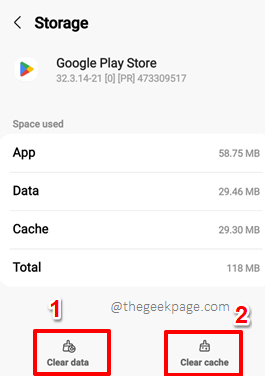
Penyelesaian 8: Permohonan Kedai Play Play Force Stop Goole
Langkah 1: Pelancaran Tetapan aplikasi dan klik pada Aplikasi jubin.
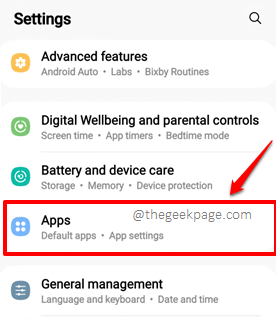
Langkah 2: Sekali lagi, tatal ke bawah, cari dan klik pada Google Play Store permohonan.
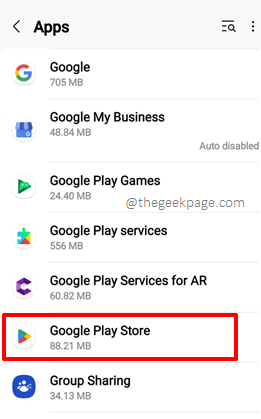
Langkah 3: Pada Google Play Store skrin, di bahagian bawah, klik pada Berhenti secara terpaksa butang. Sekarang adalah masa untuk mencuba membuat pembelian lagi dan untuk memeriksa sama ada masalah anda diselesaikan atau tidak!
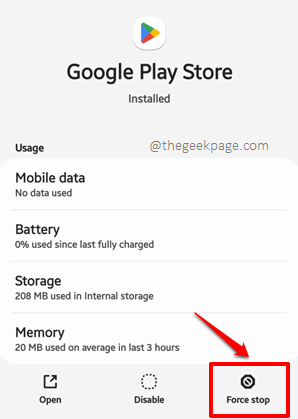
Sila beritahu kami di bahagian komen yang mana kaedah dengan mudah menetapkan isu anda.
Kembali untuk cara teknikal, petua, penyelesaian, cara, dan hacks teknikal yang lebih menakjubkan. Selamat Geeking Sehingga Pada masa itu!
- « Windows Terjebak dalam Mod Permulaan Selektif di Msconfig Fix
- Selektif Menggantung Punca Peranti USB di USB Hub untuk menghentikan isu fungsi »

